사용자의 iOS 기능을 강조하기 위해블루투스 또는 Wi-Fi를 통해 파일을 전송하기 위해 최근에 두 개의 iDevice간에 무선으로 파일을 전송할 수있는 모든 최고의 iPhone 및 iPad 앱 목록을 게시했습니다. Google의 목록은 전적으로 무료 앱으로 구성되어 있으며 iOS 용으로 사용할 수있는 다른 파일 공유 솔루션이 있지만이를 컴파일에 포함시키지 않습니다. 다행히도 그 앱 중 하나는 슈퍼 쉐어, 방금 사라졌습니다. SuperShare는 iPhone의 전체 사진 앨범 또는 문서를위한 서버 역할을하므로 수신자가 마음대로 무엇이든 다운로드 할 수 있으며 불필요한 데이터를 업로드 할 필요가 없습니다. 물론 파일을받는 사람과 보낸 사람 모두 iPhone 또는 iPad에 SuperShare가 있어야하지만 앱에서 지원하는 기능과 다양한 파일 형식이이 제한을가립니다.

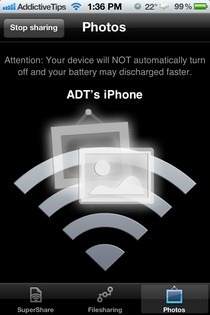
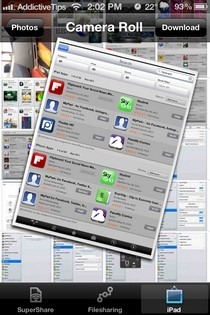
모든 것이 올바르게 작동하도록하려면두 iDevice 모두 SuperShare가 설치되어 있으며 동일한 Wi-Fi 네트워크에 있습니다. 앱의 홈페이지는 문서를 처리합니다. 라벨이 붙은 첫 번째 메뉴 공유 문서모든 문서를 표시합니다.현재 네트워크에 연결된 다른 장치에서 호스팅합니다. 자신 만의 문서를 호스팅하려면 iTunes를 사용하여 iPhone으로 가져와야합니다. 그만큼 iTunes 문서 섹션은 그 목적을 위해 존재합니다. 파일 용 서버를 만들려면 표시된 맨 아래 옵션을 누르십시오 파일 공유. 를 누릅니다 공유 버튼을 클릭하고 현재 세션에 할당 할 이름과 암호를 입력하십시오. 당신이 때리지 않는 한 공유 중지 버튼을 누르면 Wi-Fi 네트워크를 사용하는 모든 사람이 파일에 액세스 할 수 있습니다.
SuperShare를 사용한 사진 공유 구성은 다른 파일 형식을 공유하는 것과 매우 유사합니다. 공유 버튼을 사용하여 세션을 시작해야하며 수신자 인 경우에도 동일한 작업을 수행하십시오. 잇다. SuperShare를 사용하여문서도. 이를 수행하는 옵션은 기본 화면의 오른쪽 상단 모서리에있는 화살표 단추를 사용하여 액세스 할 수 있습니다. SuperShare가 지원하는 형식에는 iWork 파일, Office 문서, 미디어 파일, PDF 등이 포함됩니다. 응용 프로그램은 파일의 일괄 다운로드를 제공하므로 원하는 파일을 모두 누르기 전에 다운로드 버튼을 클릭하십시오.
이미 언급했듯이 SuperShare는 제한된 시간 동안 무료로 사용되었습니다. iPad 버전은 iCloud 연결을 제공하므로 이동 중에도 클라우드에서 문서를 공유 할 수 있습니다.
iOS 용 SuperShare 다운로드













코멘트